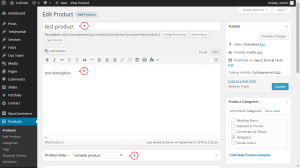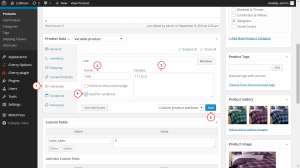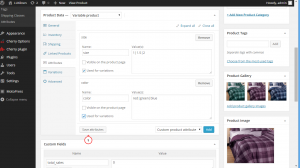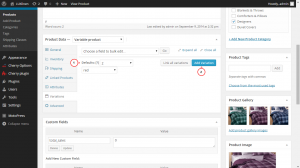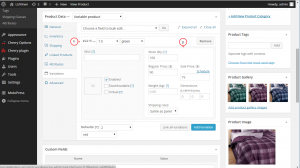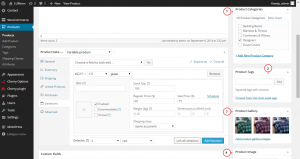- Веб-Шаблоны
- Шаблон интернет-магазина
- Шаблоны для CMS
- Facebook шаблоны
- Конструктор сайтов
WooCommerce. Как создать вариативный продукт
Январь 15, 2015
Из этого туториала вы узнаете, как создать вариативный продукт в WooCommerce.
WooCommerce. Как создать вариативный продукт
Пожалуйста, следуйте этой инструкции, чтобы добавить вариативный продукт:
-
Откройте панель управления WordPress;
-
Перейдите в меню Продукты (Products) — Создать продукт (Add Product) для создания нового продукта;
-
Укажите основную информацию о продукте, как, например, название и описание продукта. Процесс создания простого продукта подробно описан в этой инструкции;
-
Выберите тип вашего продукта — Вариативный продукт (Variable Product):
-
Заполните поля информации о продукте так же, как и при создании простого продукта;
-
Перейдите во вкладку Атрибуты (Attributes);
-
Нажмите кнопку Создать (Add) для создания нового атрибута. Укажите заголовок и соответствующую цену, через разделитель (|). Отметьте галочкой поле Использовать варианты (Used for variations):
-
Нажмите кнопку Создать (Add) для создания большего количества атрибутов. Затем нажмите кнопку Сохранить атрибуты (Save attributes) после создания всех атрибутов:
-
Перейдите во вкладку Вариации (Variations). Укажите, какие значения атрибутов будут отображаться на странице по умолчанию, сразу после открытия страницы продукта. Нажмите кнопку Добавить вариации (Add Variation) для создания вариантов вашего продукта:
-
Выберите значения атрибутов для созданного варианта. Затем укажите информацию для этого варианта продукта, как, например Количество единиц товара на складе (Stock Quantity), Цена (Prices) и другие данные:
-
В завершение создания продукта, обозначьте его категорию, укажите теги, добавьте изображение продукта или создайте галерею изображений, так же, как и для простых продуктов. Не забудьте Опубликовать (Publish) свой вариативный продукт:
Вы также можете воспользоваться детальным видео — туториалом: